Сканер отпечатков в смартфонах Samsung защищает от проникновения чужаков в ваше личное пространство. Устройство никто не сможет разблокировать кроме истинного владельца. Этот же инструмент может принести немало проблем хозяину смартфона, например в случаях, если в Самсунге перестал работать отпечаток пальца.
Что можно сделать, если сканер не реагирует на отпечаток
Во многих случаях, когда отпечаток не отзывается при создании или разблокировке экрана, телефон подлежит ремонту. Но не исключено , что с этой проблемой вы сможете справиться сами.
Не создаётся отпечаток на Samsung A50/51
В этой модели производители допустили ошибку, из-за которой сканер отпечатка пальцев работает неправильно, из-за чего сложно зарегистрировать оттиск пальца. Это можно устранить при помощи безопасного режима, в который нужно перевести систему.
- Нажмите на кнопку питания телефона и удерживайте несколько секунд.
- На экране появится три кнопки, нужно выбрать красную Выключение один раз, а когда она останется одна, нажмите и не отпускайте, продолжая удерживать кнопку питания.
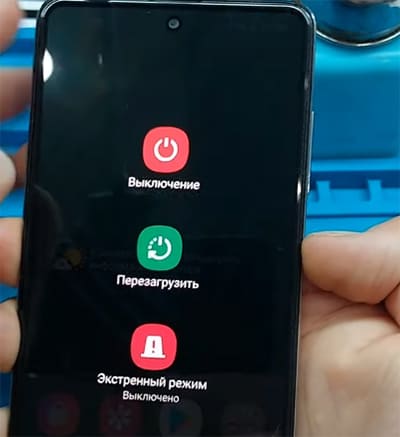
- Вместо красной появится зелёная кнопка с надписью – Безопасный режим. Прикоснитесь к ней повторно без дополнительных действий.
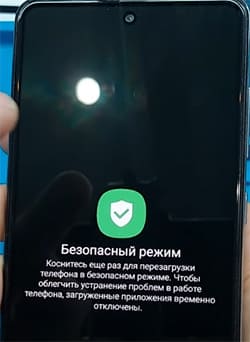
В этом режиме вернитесь в настройки отпечатка пальцев в Samsung и установите его. Чтобы выйти из безопасного режима, перезагрузите телефон.
Сенсор отпечатка пальцев в Самсунг не отвечает
Когда в системе уже есть образец для сканирования, устройство может не распознавать его по разным причинам. В официальной справке Samsung владельцам смартфонов подсказывают, что сканер запускается немного позже разблокированного экрана. И так может происходить, что вы прикладываете палец раньше, чем сканер начинает работать. Ознакомьтесь со случаями, когда разблокировать Самсунг пальцем нельзя или с этим возникают трудности:
- Соприкасаемая поверхность кожи не должна быть очень мокрой или сухой. Если у вас не получается разблокировать телефон, руки можно смазать кремом (не обильно);
- На экране видна вертикальная ориентация отпечатка, старайтесь следовать ей и прикладывать палец соответственно. Повторите угол на изображении;

- Пользователь может слишком быстро отрывать руку от сканера, при этом устройство не успевает завершить процесс распознавания. Попробуйте держать палец на экране дольше;
- В месте прикосновения не должно быть трещин у защитного стекла или неровностей плёнки – они напрямую влияют на разблокировку;
- Палец не должен быть грязным, на нём не должно быть порезов или других дефектов.
Регистрировать свой отпечаток пальца под разным углом можно, но не рекомендуется. Забыв первоначальное правильное расположение, вы не сможете снять блокировку с экрана или настроить отпечаток пальца в будущем. Если проблема появилась недавно, попробуйте зарегистрировать отпечаток заново, чтобы система более точно его распознала.
Как включить отпечаток пальца на Самсунге
Этот способ блокировки мобильного устройства работает на многих моделях корейской компании. Нужно выполнить калибровку отпечатка по инструкции:
- Выберите на главном экране кнопку Настройки.
- Откройте раздел Биометрия и безопасность.
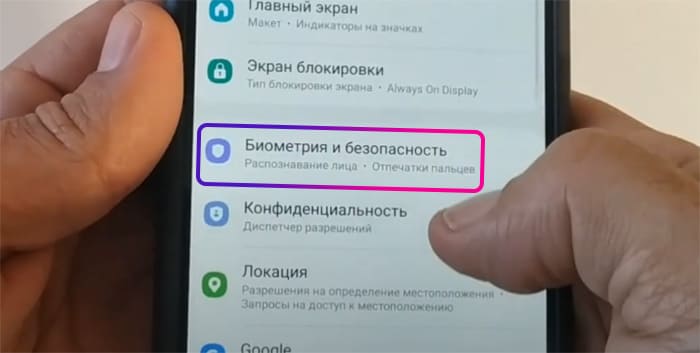
- Прикоснитесь к пункту Отпечаток пальцев.
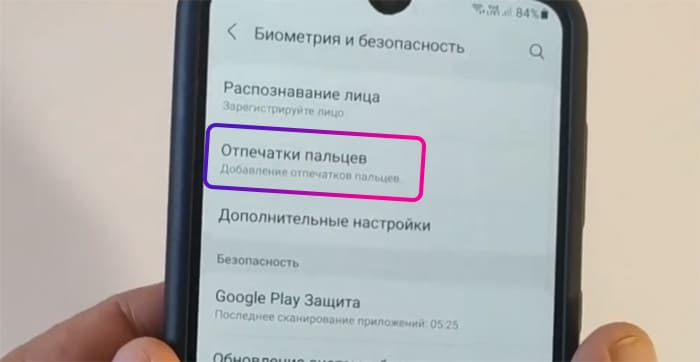
- Введите графический ключ или другое средство защиты, если они активны и нажмите кнопку Продолжить.
- Приложите палец к той части экрана, на котором изображён отпечаток. Для полной регистрации необходимо выполнить эту процедуру несколько раз.

Если отпечаток регистрируется не полностью, увеличьте яркость экрана. Также для более чёткого сканирования включите в настройках функцию Чувствительность. В случае ошибки сканирования датчика отпечатков в Samsung выйдите и вернитесь в настройки. В устройствах этой фирмы обычно процесс длиться долго. В Самсунгах пользователь может добавить несколько пальцев, чтобы снизить вероятность сбоев в работе сканера.
Можно ли обмануть сканер отпечатка пальцев
Новые модели телефонов Samsung усовершенствуют технологию, благодаря чему сканер отпечатков со временем работает точнее и безопаснее. В них учитываются ошибки и «дыры» предыдущий модулей и формируются более надёжные и серьёзные средства защиты смартфонов. В ранних моделях есть несколько способов, как вы можете обойти сканер отпечаток пальцев в телефоне Самсунг.
- При помощи аккаунта в системе и сайта samsung.com/ru пользователь может войти удалённо и включить блокировку устройства, будто его потерял. Далее нужно установить пин-код вместо отпечатка, после чего можно ввести его непосредственно в телефоне;
- При помощи мобильного приложения Tenorshare 4uKey. Если отпечатки на Самсунг не работают, оно поможет избавиться от блокировки;
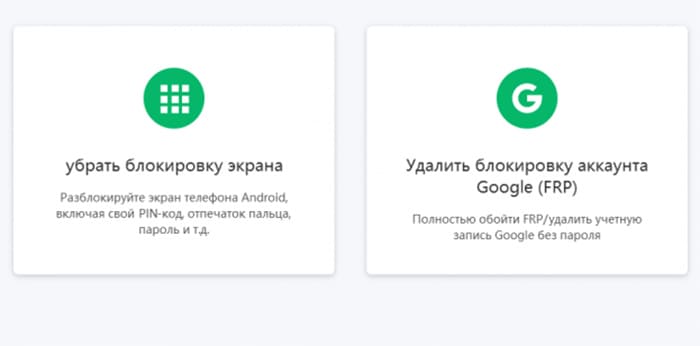
- Функция Найти устройство в аккаунте Гугл также будет полезной, ознакомьтесь по ссылке с её возможностями.
И последним способом может быть сброс настроек. Рекомендуем на официальном сайте Samsung найти инструкцию для своей модели. Если у вас ещё есть доступ к устройству по отпечатку, но сканер работает с перебоями, лучше этот способ защиты заменить на любой другой, доступный в вашем телефоне, например точечный ключ, числовой код и др. Если появятся проблемы с графическим ключом, подсказки для решения находятся по ссылке.
Интересное для вас:
Когда прикладываю палец телефон долго не отвечает и не регистрирует его потом появляется часть отпечатка и опять долго виснет не могу понять как оставить свой отпечаток, что бы он сохранился?